Comment activer ou désactiver l'écran tactile de votre ordinateur sous Windows 10

Nous connaissons tous les tablettes à écran tactile, mais certains ordinateurs portables ont également des écrans tactiles. Nous pensons qu'ils sont très utiles, mais si vous avez tendance à utiliser votre ordinateur portable avec la combinaison clavier et souris standard, vous pouvez facilement désactiver l'écran tactile de votre appareil Windows 10.
CONNEXION: Ordinateurs portables à écran tactile Aren Pas juste un gadget. Ils sont réellement utiles
Peut-être que vous montrez à quelqu'un comment faire quelque chose sur votre ordinateur portable et que vous finissez par toucher l'écran et faire quelque chose de non intentionnel. Ou peut-être n'utilisez-vous pas l'écran tactile. Il serait utile si vous pouviez désactiver l'écran tactile, même temporairement. Il n'y a pas de manière intégrée de désactiver l'écran tactile, mais il est facile de le faire en utilisant le Gestionnaire de périphériques.
Pour désactiver l'écran tactile dans Windows 10, appuyez sur Windows + X de votre clavier pour accéder au menu Utilisateur avancé, sélectionnez "Gestionnaire de périphériques".
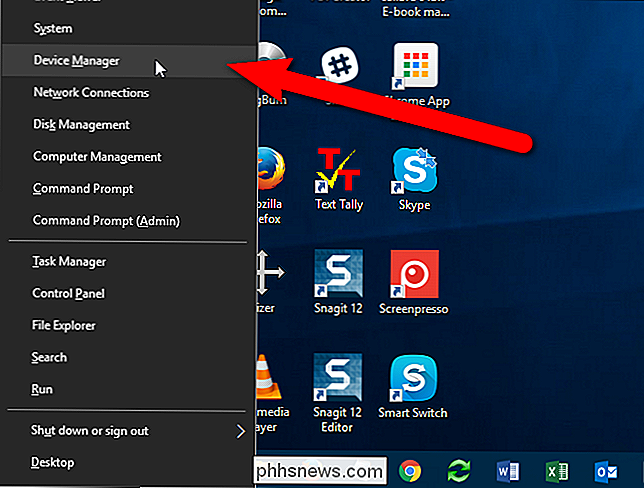
Dans le Gestionnaire de périphériques, cliquez sur la flèche droite à gauche de Périphériques d'interface utilisateur pour développer la liste.
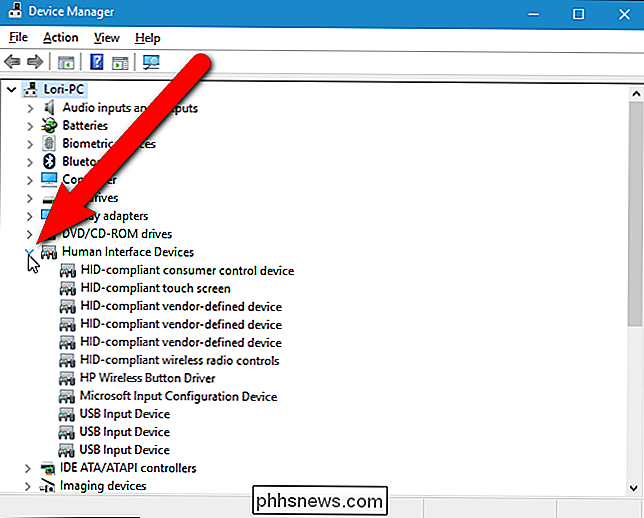
Cliquez avec le bouton droit sur l'élément "Ecran tactile compatible HID" et sélectionnez "Désactiver" dans la liste déroulante.
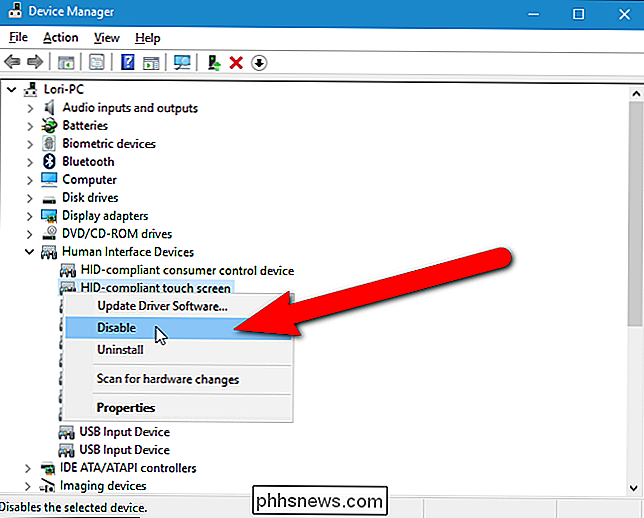
Une boîte de dialogue d'avertissement s'affiche vous indiquant que la désactivation de ce périphérique l'empêchera de fonctionner. Puisque c'est ce que vous voulez, cliquez sur "Oui".
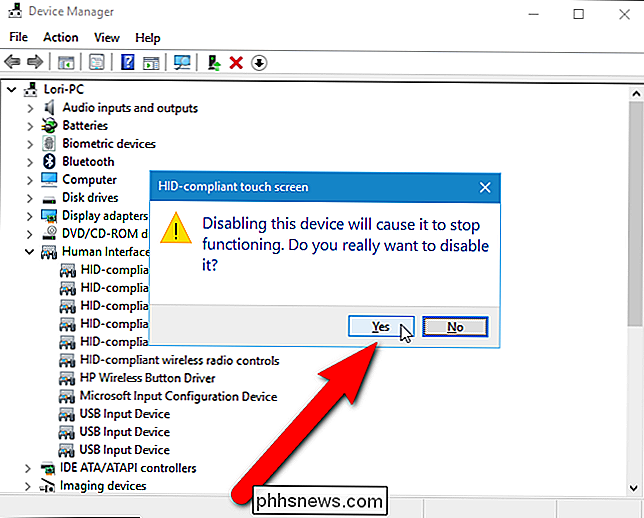
Une petite icône qui ressemble à une flèche vers le bas est ajoutée à l'icône de l'élément de l'écran tactile compatible HID, indiquant qu'elle est désactivée. Maintenant, lorsque vous touchez votre écran, rien ne doit se produire en plus d'ajouter plus de traces de doigt à l'écran.
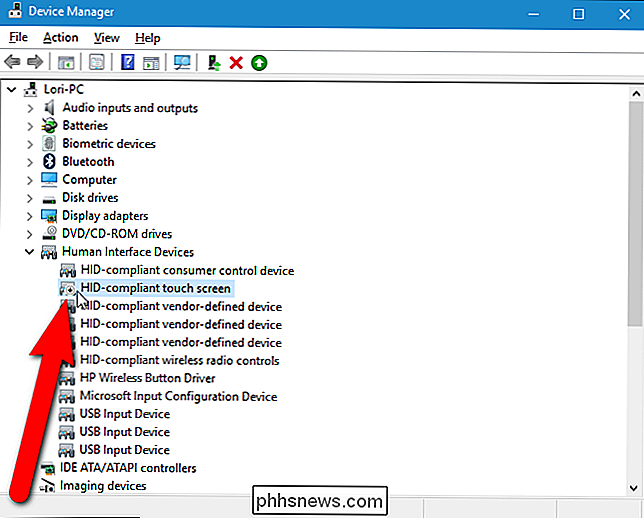
Pour réactiver l'écran tactile, cliquez avec le bouton droit de la souris sur l'écran tactile HID sous Human Interface Devices dans le Gestionnaire de périphériques et sélectionnez "Activer" dans le menu contextuel.
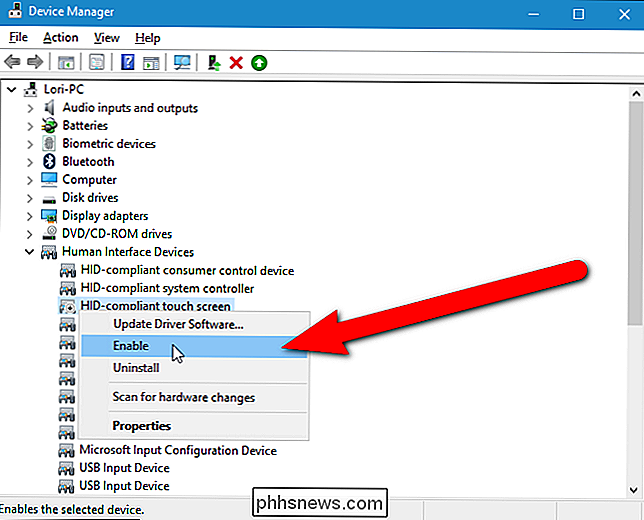
Il existe également un Mode Tablette spécial qui utilise l'écran tactile pour interagir avec Windows. Le bureau Windows est désactivé lorsque le mode Tablette est activé et que l'écran Démarrer est utilisé exclusivement.

Comment imprimer sur une imprimante Google Cloud à partir d'iOS
L'impression AirPrint d'Apple est profondément intégrée aux iPhones et aux iPads. Les options "Imprimer" que vous voyez dans le système d'exploitation s'impriment uniquement sur les imprimantes compatibles AirPrint. Vous pouvez toujours imprimer sur une imprimante compatible avec Google Cloud Print, mais cela demandera un peu plus d'efforts.

Comment afficher d'autres messages lors de la composition d'un nouveau message dans iOS Mail
Avez-vous déjà composé un nouveau message dans iOS Mail alors que vous deviez vous référer à un e-mail précédent? Au lieu de sauvegarder le nouveau message en tant que brouillon, faites-le glisser. Si vous rédigez un nouveau message et que vous avez besoin de jeter un coup d'œil à vos anciens messages, faites glisser la barre de titre du nouveau message vers le bas de l'écran pour l'écarter.



